آینه ویدیوهای آنلاین برای تغییر تجربه مشاهده ویدیوی شما
تماشای ویدیوهای وارونه یا وارونه می تواند خسته کننده باشد. بله، گرفتن یک لحظه عالی فقط برای فهمیدن اینکه ویدیو باید ورق یا چرخانده شود می تواند خسته کننده باشد. اما نترس ورق زدن ویدیوها به صورت آنلاین یک راه حل آسان و راحت است!
در همین حال، محتوای ویدیویی در رسانههای اجتماعی یا سایتهای اشتراکگذاری ویدیو به سرعت در حال تبدیل شدن به یکی از اجزای اصلی اینترنت است. و دلیل خوبی هم دارد: اشتراکگذاری ویدیوها و دریافت بازخورد از مخاطبان شما فوقالعاده آسان است - و میتوان از آنها برای ایجاد آگاهی از برند و افزایش تعامل با مخاطبان استفاده کرد. در این پست وبلاگ، راه های مختلفی را که می توانید بررسی می کنیم ورق زدن ویدیوهای آنلاین رایگان.
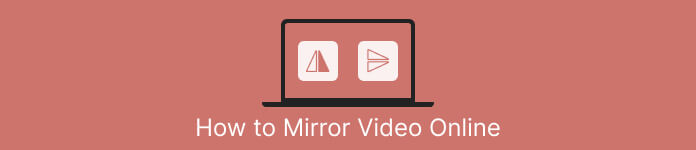
بخش 1. روش های مختلف برای برگرداندن ویدیوها به صورت آنلاین
در اینجا، ما در مورد بهترین باله های ویدئویی و پسوندهای آینه ویدئویی که می توانید برای تغییر جهت یک ویدئو استفاده کنید، صحبت خواهیم کرد. فرقی نمیکند ویدیو از درایو محلی شما آپلود شود یا ویدیو مستقیماً از یک سایت اشتراکگذاری ویدیو باشد، این ابزارها میتوانند آنها را مدیریت کنند.
1. آینه تصویری
افزونه Video Mirror Chrome ابزاری قدرتمند و کاربرپسند است که به آسانی میتوانید ویدیوهای خود را برای یک تجربه مشاهده بهتر بازتاب کنید. تنها با یک کلیک، می توانید ویدیوهای خود را ورق بزنید و آینه کنید تا هرگونه اعوجاج را برطرف کنید و از آنها در جهت مناسب لذت ببرید. برنامه افزودنی با طیف گسترده ای از فرمت های ویدئویی سازگار است و با محبوب ترین پخش کننده های ویدئویی کار می کند. علاوه بر این، نصب و استفاده از برنامه افزودنی با کنترل های بصری و رابط کاربری ساده آسان است. اگر می خواهید با استفاده از این ابزار ویدیوی افقی را به صورت آنلاین ورق بزنید، مراحل زیر را دنبال کنید:
مرحله 1 مرورگر مورد علاقه خود را باز کنید و افزونه Video Mirror Chrome را از فروشگاه وب Chrome نصب کنید.
گام 2. پس از نصب، به ویدیویی که می خواهید در مرورگر وب خود ورق بزنید بروید. می توانید به سایت های اشتراک گذاری ویدیو مانند یوتیوب، نتفلیکس و غیره بروید.
مرحله 3 اکنون ، بر روی کلیک کنید آینه تصویری نماد واقع در نوار ابزار ویدئو به صورت افقی ورق زده و منعکس می شود. متأسفانه، با استفاده از این ابزار نمی توانید ویدیوها را به صورت عمودی بازتاب دهید.
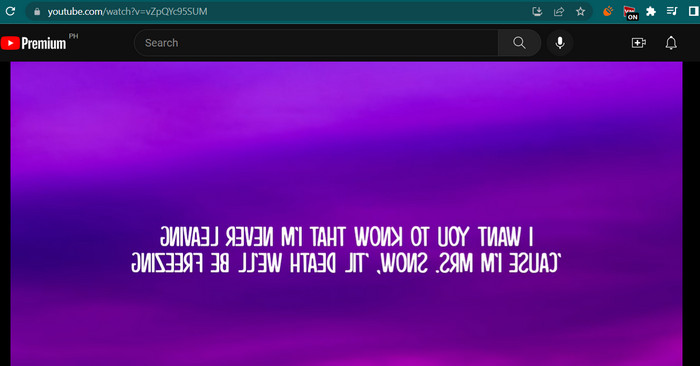
2. کاپوینگ
Kapwing یک پلت فرم آنلاین قدرتمند ویرایش ویدیو است که از طیف گسترده ای از ابزارها و ویژگی ها پشتیبانی می کند تا به شما در ایجاد و ویرایش سریع و آسان فیلم ها کمک کند. با Kapwing میتوانید برش، تغییر اندازه، متن و تصاویر اضافه کنید و حتی افکتها و انتقالها را به ویدیوهای خود اضافه کنید. یکی از ویژگی های جذاب Kapwing توانایی آن در ورق زدن ویدیوها به صورت آنلاین است. فیلم ها را می توان به صورت افقی یا عمودی برگرداند، اعوجاج ها را می توان اصلاح کرد، و می توانید آنها را در جهت ایده آل تماشا کنید.
مرحله 1 برای شروع کار با این ابزار، مرورگر وب دلخواه خود را راه اندازی کنید و به صفحه وب رسمی Kapwing بروید.
گام 2. وقتی حساب کاربری دارید، علامت را علامت بزنید ایجاد پروژه جدید را فشار دهید و ضربه بزنید بارگذاری دکمه برای جاسازی ویدیویی که میخواهید به صورت آنلاین ورق بزنید.
مرحله 3 هنگامی که رسانه به ابزار آنلاین اضافه می شود، ابزار ویرایش در سمت راست به طور خودکار ظاهر می شود. این بار، به ویرایش کنید را بزنید و به دنبال آن بگردید چرخش بخش. پس از آن، علامت را علامت بزنید به صورت افقی ورق بزنید یا چرخش عمودی آیکون.
مرحله 4 وقتی راضی شدید، علامت را علامت بزنید پروژه صادرات دکمه در گوشه سمت راست بالای رابط. تا آن زمان، باید بتوانید ویدیوها را به صورت افقی و به صورت عمودی ورق بزنید.
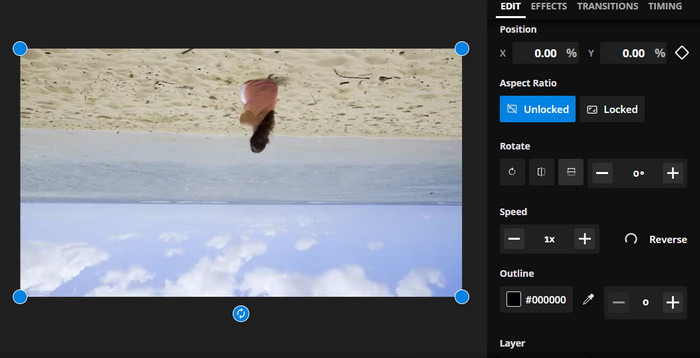
3. کلیدیو
Clideo یک ابزار عالی ویرایش ویدیوی آنلاین است که فرآیند ویرایش ویدیو را برای همه ساده می کند. چیزی که در مورد این برنامه عالی است این است که با ابزارهای اختصاصی برای هر هدفی همراه است. یکی از ابزارهای مفید فیلم تلنگر است. میتوانید ویدیوها را به صورت افقی یا عمودی بدون هیچ تنظیمات پیچیده ورق بزنید. همچنین، این ابزار به کاربران امکان می دهد پس از ورق زدن ویدیو، فرمت مورد نظر خود را انتخاب کنند. بنابراین، با انجام مراحل زیر، ویدیو را 90 درجه به صورت آنلاین ورق بزنید:
مرحله 1 با استفاده از یک مرورگر وب موجود در رایانه خود به صفحه وب Clideo بروید. سپس، به دنبال ورق زدن ویدیو گزینه ای از انتخاب ابزارها در صفحه اصلی.
گام 2. حالا علامت را علامت بزنید انتخاب فایل دکمه برای آپلود ویدیو از درایو رایانه محلی شما. اگر میخواهید از فضای ذخیرهسازی ابری جاسازی کنید، میتوانید این کار را با تیک زدن دکمه کشویی و انتخاب فضای ذخیرهسازی مورد نظر خود انجام دهید.
مرحله 3 در مرحله بعد، می توانید جهت ویدیو را پس از افزودن آن به برنامه تغییر دهید. بر روی دکمه های مناسب برای مطابقت با نیازهای جهت گیری خود تیک بزنید.
مرحله 4 اگر می خواهید فرمت ویدیو را تغییر دهید، علامت را بزنید قالب بندی و ضربه بزنید صادرات را فشار دهید تا ویدیو را در رایانه خود ذخیره کنید. پس از پیروی از دستورالعمل، باید بتوانید ویدیوها را به صورت آنلاین و بدون واترمارک ورق بزنید.
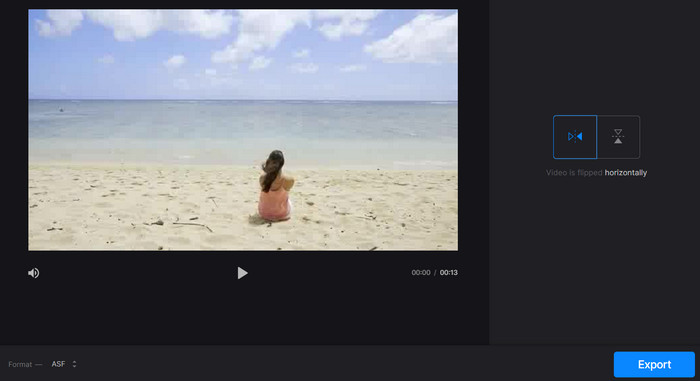
بخش 2. رویکرد عالی برای برگرداندن ویدیوها به صورت آفلاین
در بسیاری از موارد، اینترنت در دسترس نیست، به خصوص اگر همیشه در حال حرکت باشید. بنابراین، یک برنامه آفلاین مانند FVC Video Converter Ultimate می تواند به شما کمک زیادی کند. ابزار ویرایش دسکتاپ تنوع بیشتری از گزینههای ویرایش را نسبت به مواردی که توسط برنامههای تلنگر ویدیوی آنلاین ارائه میشود، ارائه میدهد. هم برای رایانه شخصی و هم برای مک، FVC Video Editor حرفه ای ترین برنامه ویرایش ویدیو در دسترس است. این بهترین ویرایشگر ویدیوی موجود است زیرا به شما امکان می دهد آزادانه ویدیوها را تبدیل، بچرخانید، ورق بزنید، کلیپ کنید، برش دهید و واترمارک کنید.
مرحله 1 نرم افزار را دریافت و نصب کنید
کلیک کنید بر روی دانلود رایگان را فشار دهید تا یک کپی از نصب کننده برنامه دریافت کنید. سپس با کمک یک جادوگر نصب آن را تنظیم کنید. بلافاصله پس از آن، آن را روی رایانه خود راه اندازی کنید و در اطراف آن حرکت کنید.
دانلود رایگانبرای ویندوز 7 یا بالاتردانلود امن
دانلود رایگانبرای MacOS 10.7 یا بالاتردانلود امن
گام 2. باله ویدیو را راه اندازی کنید
پس از راه اندازی برنامه، باید چهار تب در رابط اصلی مشاهده کنید. انتخاب کنید جعبه ابزار > چرخش ویدئو از منوی کشویی همچنین میتوانید ابزار را با استفاده از کادر جستجو جستجو کنید تا سریع آن را پیدا کنید.
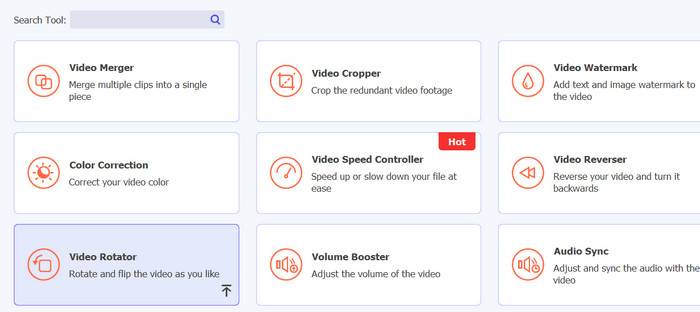
مرحله 3 یک فایل ویدئویی آپلود کنید
علامت مثبت را می توان برای آپلود ویدیوی مورد نظر خود در پانل آپلود Video Rotator انتخاب کرد. رابط برای چرخاندن سپس ارائه خواهد شد.
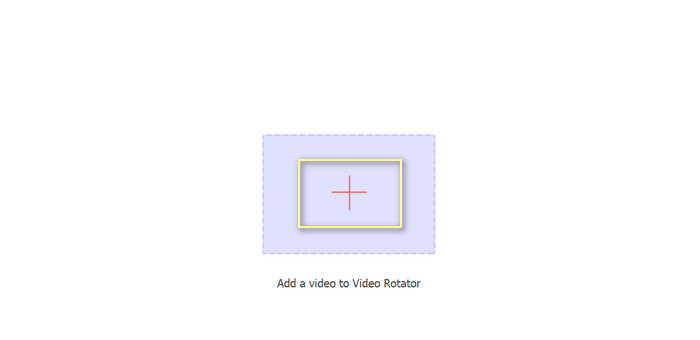
مرحله 4 ویدیو را ورق بزنید
پس از نمایش رابط چرخاندن، دسترسی به دکمه های چرخان آن اعطا می شود. می توانید انتخاب کنید که ویدیو به صورت افقی یا عمودی بچرخد. دکمه مناسب را انتخاب کنید و سپس روی آن کلیک کنید صادرات را فشار دهید تا فرآیند تکمیل شود.
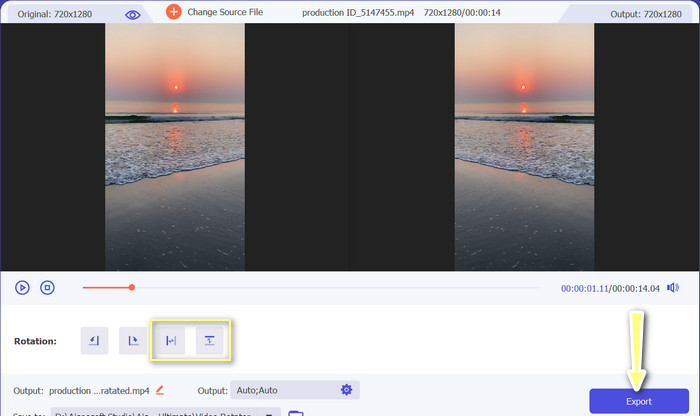
بیشتر خواندن:
راه های عالی در مورد نحوه برش ویدیوی آنلاین به راحتی
چگونه یک ویدیو را مانند یک حرفه ای معکوس کنیم تا یک ویدیوی سینمایی عالی بسازیم
بخش 3. پرسش های متداول در مورد چرخش ویدیوهای آنلاین
انعکاس ویدیو به صورت آنلاین به چه معناست؟
انعکاس یک ویدیو به معنای چرخاندن آن به صورت افقی یا عمودی است تا سمت چپ به سمت راست تبدیل شود و بالعکس. این برای تصحیح فیلم هایی که در یک زاویه نامناسب یا هنگام ایجاد انواع خاصی از محتوا ضبط شده اند مفید است.
آیا بازتاب ویدیوی شخص دیگری قانونی است؟
به طور کلی، انعکاس ویدیوی شخص دیگری بدون اجازه یا ذکر منبع قانونی قانونی نیست. قبل از بازتاب هر ویدئو، مطمئن شوید که حق استفاده از آن را دارید و قوانین حق نسخهبرداری را نقض نمیکنید.
آیا می توانم یک ویدیو را در تلفن خود منعکس کنم؟
بله، میتوانید با استفاده از یک برنامه ویرایش ویدیو، یک ویدیو را روی گوشی خود بازتاب دهید. بسیاری از برنامههای ویرایش ویدیوی محبوب مانند InShot، VideoShow و KineMaster گزینههای آینهکاری را ارائه میکنند. به سادگی ویدیو خود را در برنامه آپلود کنید، گزینه Mirroring را انتخاب کنید و نسخه جدید آینه شده را ذخیره کنید.
نتیجه
انعکاس ویدیوها به صورت آنلاین به لطف طیف گسترده ای از ابزارهای ویرایش ویدیوی آنلاین موجود، هرگز آسان تر نبوده است. با بسیاری از گزینه های برنامه آنلاین ویدیوی آینه ای، مهم است که یک ابزار ویرایش آنلاین ویدیویی قابل اعتماد و با کیفیت را انتخاب کنید که نیازهای خاص شما را برآورده کند.



 Video Converter Ultimate
Video Converter Ultimate ضبط صفحه
ضبط صفحه



